Vsebina:
Način 1: Gradnja po pomožni osi
Najprej bomo obravnavali način, ki se ne nanaša povsem na spremembo osi v Excel, vendar pomaga hitro odpraviti težave z prikazovanjem podatkov določenega niza, če so se te pojavile. Za to je treba sam niz zgraditi po pomožni osi, kar se izvede na naslednji način:
- Izberite grafikon z levo miškino tipko, nato pa nanj kliknite s desno.
- Pojavilo se bo kontekstno meni, v katerem kliknite na točko "Spremeni tip grafikona".
- Poiščite blok "Izberite tip grafikona in os za podatkovne nize", nato pa označite vključitev pomožne osi za problematični niz.
- Rezultat se takoj prikaže v oknu predogleda.
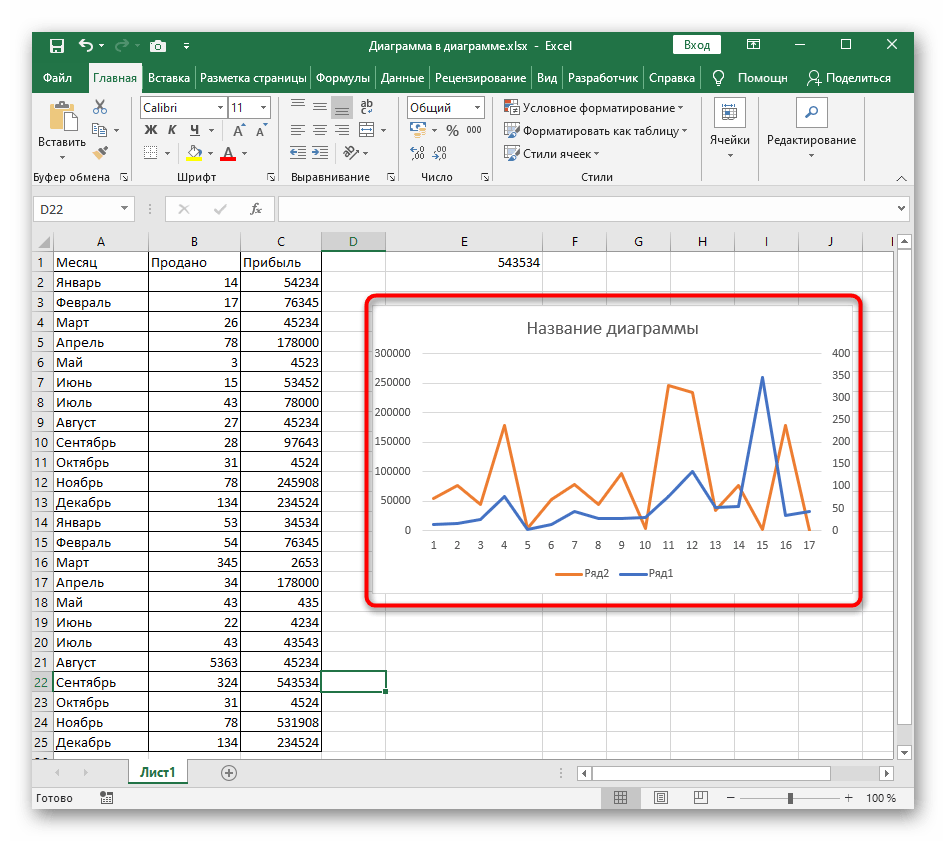
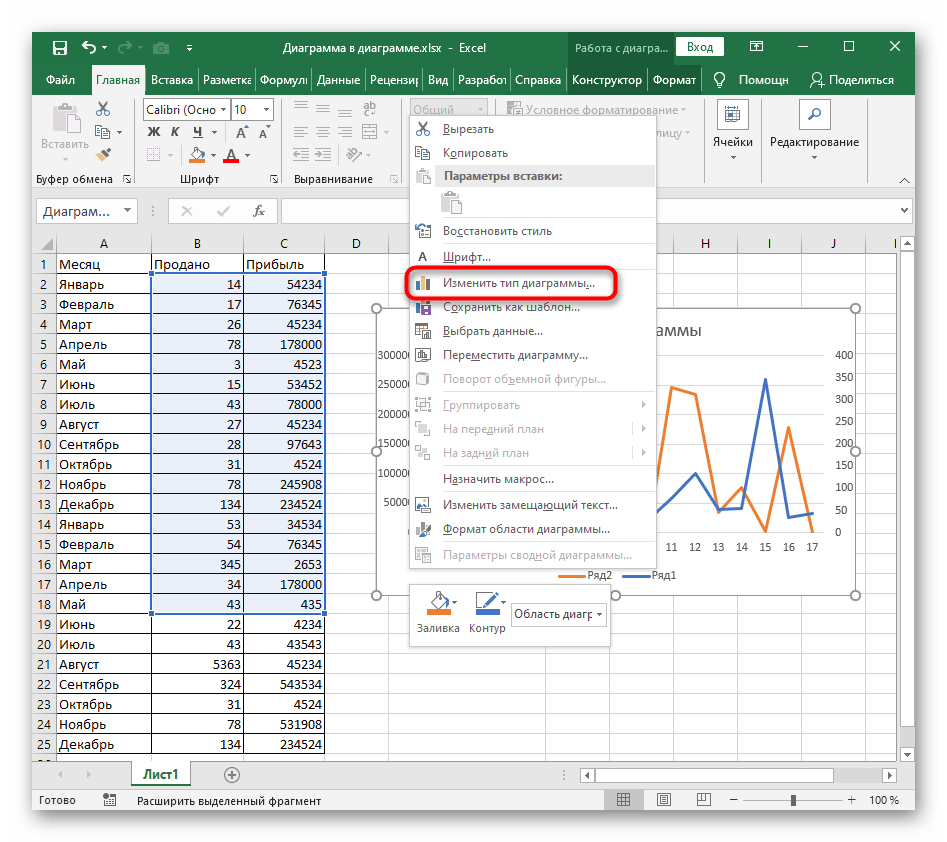
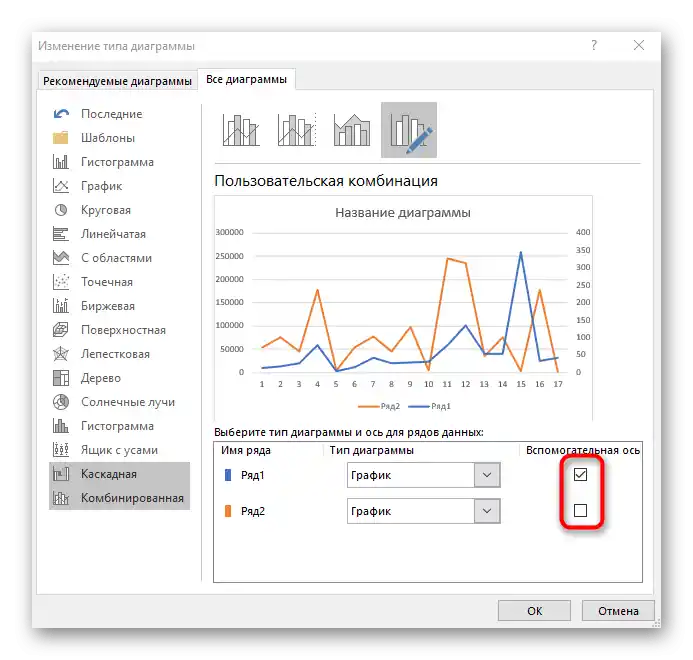
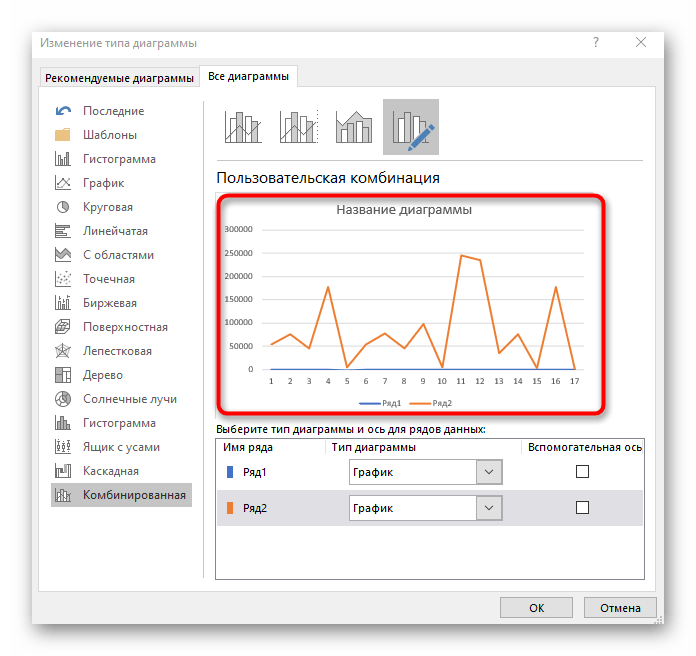
Če pa naloga ni v popravilu niza, temveč v radikalni spremembi gradnje grafikona ali grafa, nadaljujte z branjem enega od naslednjih dveh načinov.
Način 2: Hitra gumb "Vrsta/stolpec"
V Excelu obstaja poseben gumb, ki omogoča v trenutku spremeniti vrstni red gradnje grafikona, tako da zamenjate vrste in stolpce. To je potrebno v primerih, ko je avtomatska gradnja izvedena napačno.
- Za prikaz potrebnih parametrov aktivirajte grafikon, tako da kliknete kjerkoli.
- Pojdite na zavihek "Oblikovalec".
- V bloku "Podatki" kliknite na gumb "Vrsta/stolpec".
- Oglejte si rezultat na grafikonu.Kot je razvidno, so se vrste in stolpci zamenjali in prikaz podatkov je postal povsem drugačen.
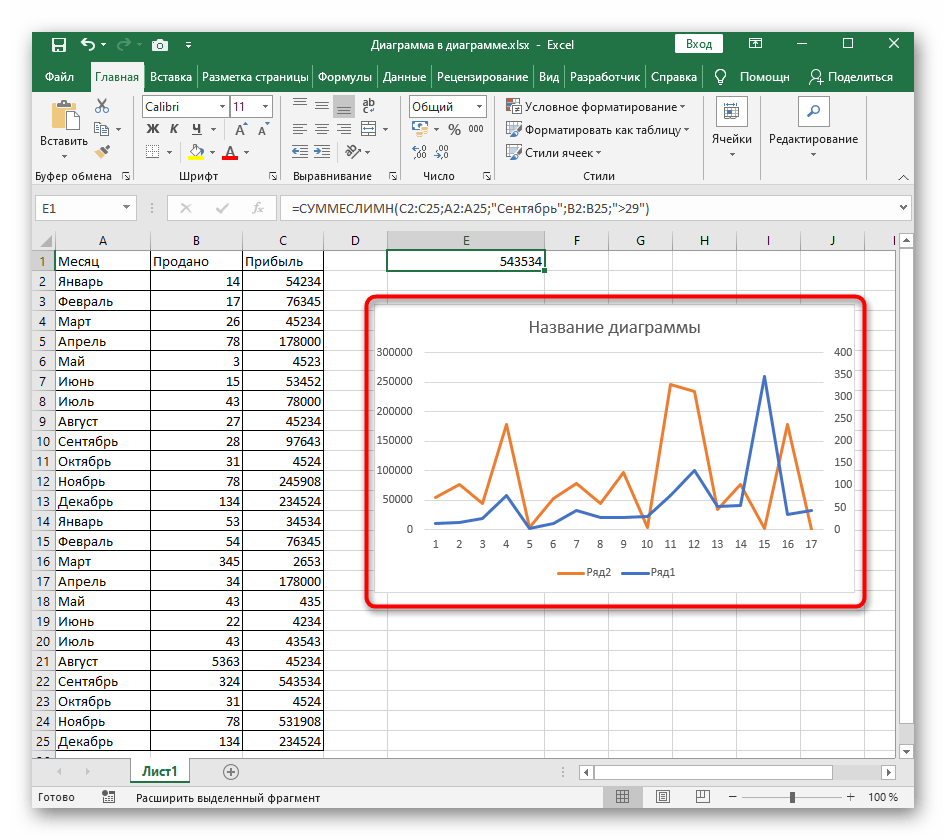
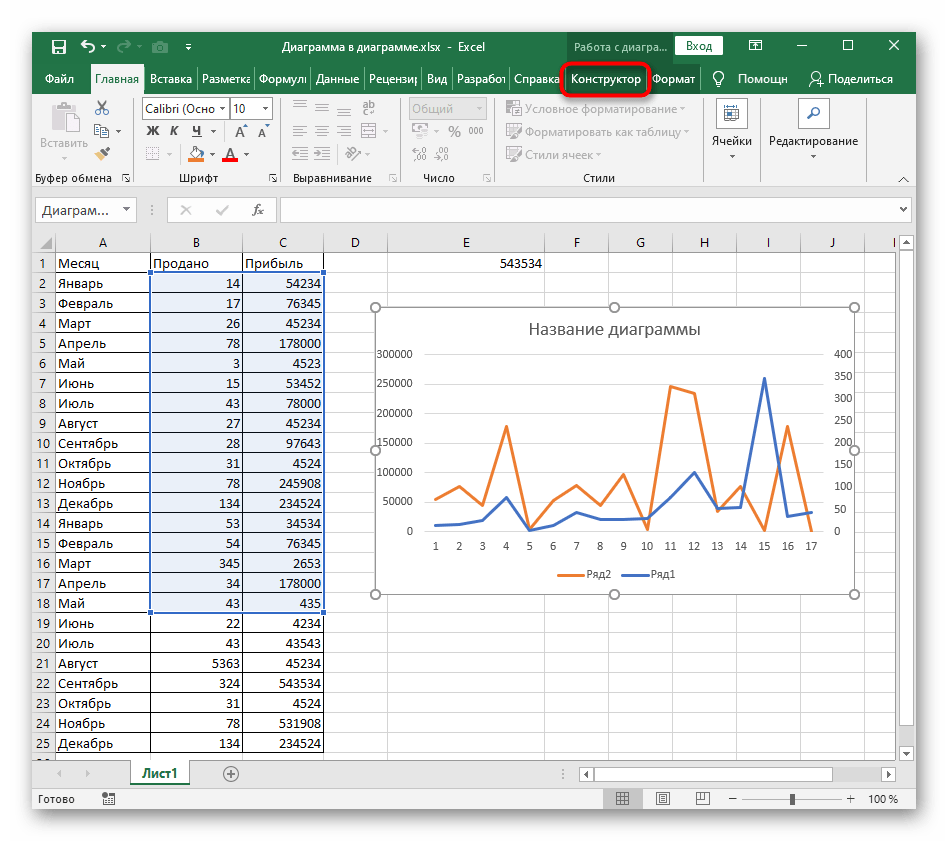
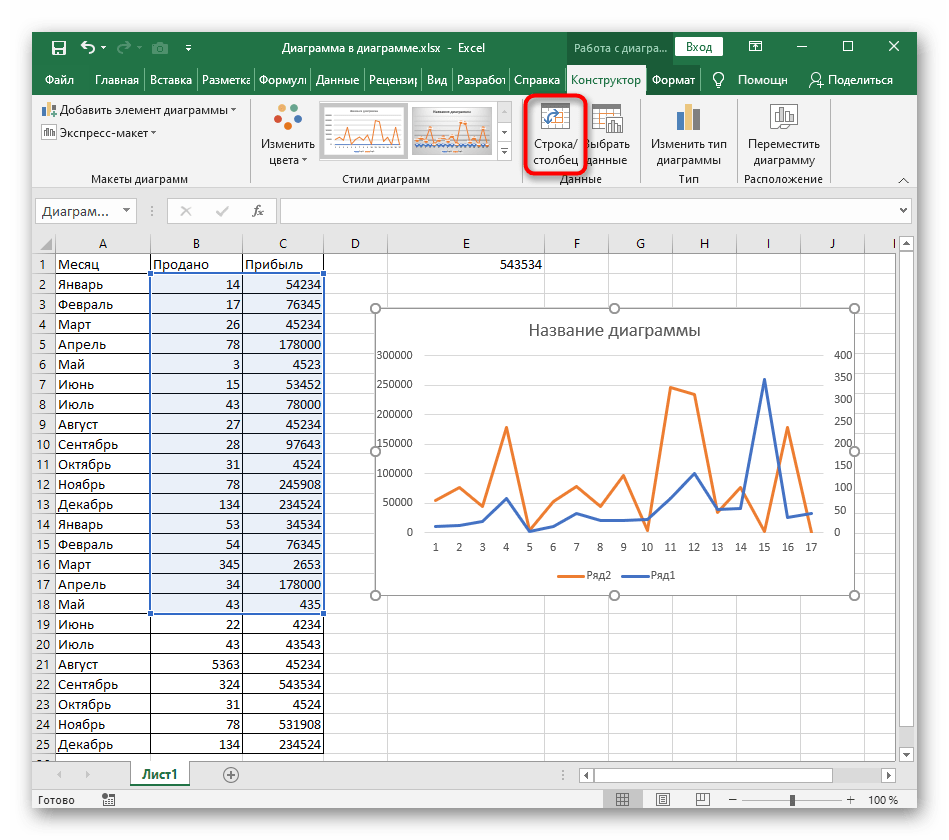
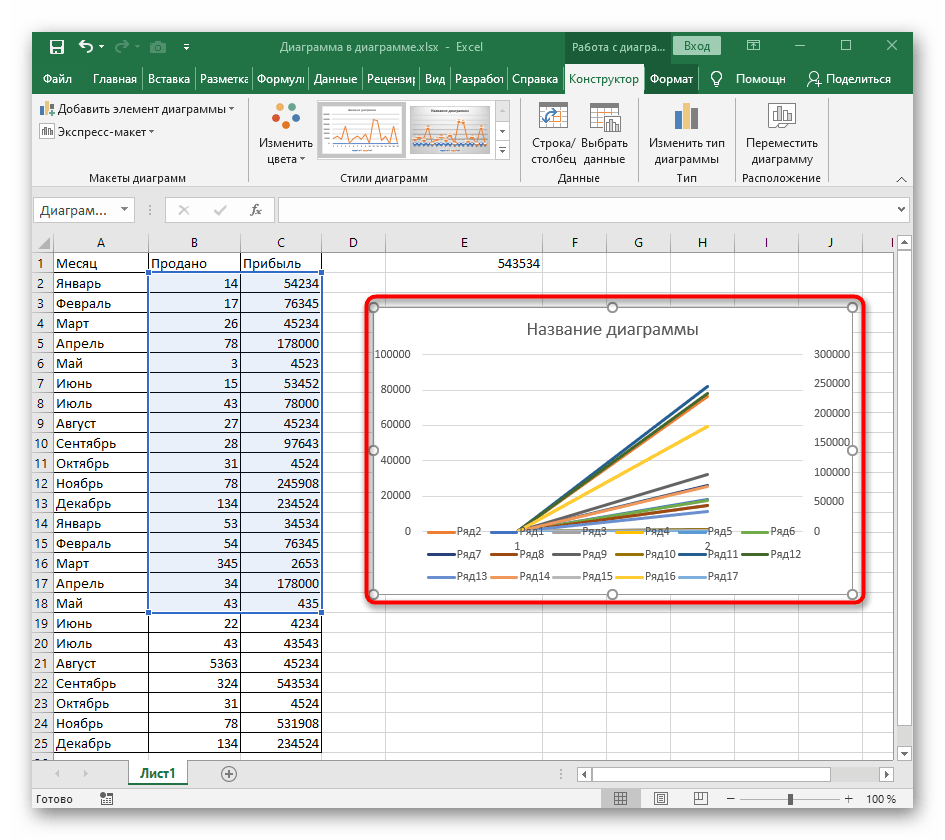
Način 3: Ročna nastavitev spremembe osi
Če je v prejšnji metodi šlo za hitro spremembo osi z uporabo že izbranih podatkov, ta pa predvideva njihovo predhodno nastavitev, na primer, ko je treba onemogočiti prikaz določenih vrst.
- Po izbiri diagrama se ponovno vrnite na zavihek "Konstruktor", tokrat pa pritisnite gumb "Izberi podatke". To okno lahko odprete tudi prek kontekstnega menija, tako da z desnim klikom miške kliknete na prazno mesto grafikona.
- Gumb "Vrsta/stolpec" v odprtem oknu zamenja mesta elementov in njihovih oznak.
- Kliknite nanj šele potem, ko se odločite, katere vrste in stolpci naj ostanejo, tako da označite potrebne s kljukico ali dodate nove.
- Vrnete se k grafikonu in se prepričate, da je sprememba potekala pravilno.
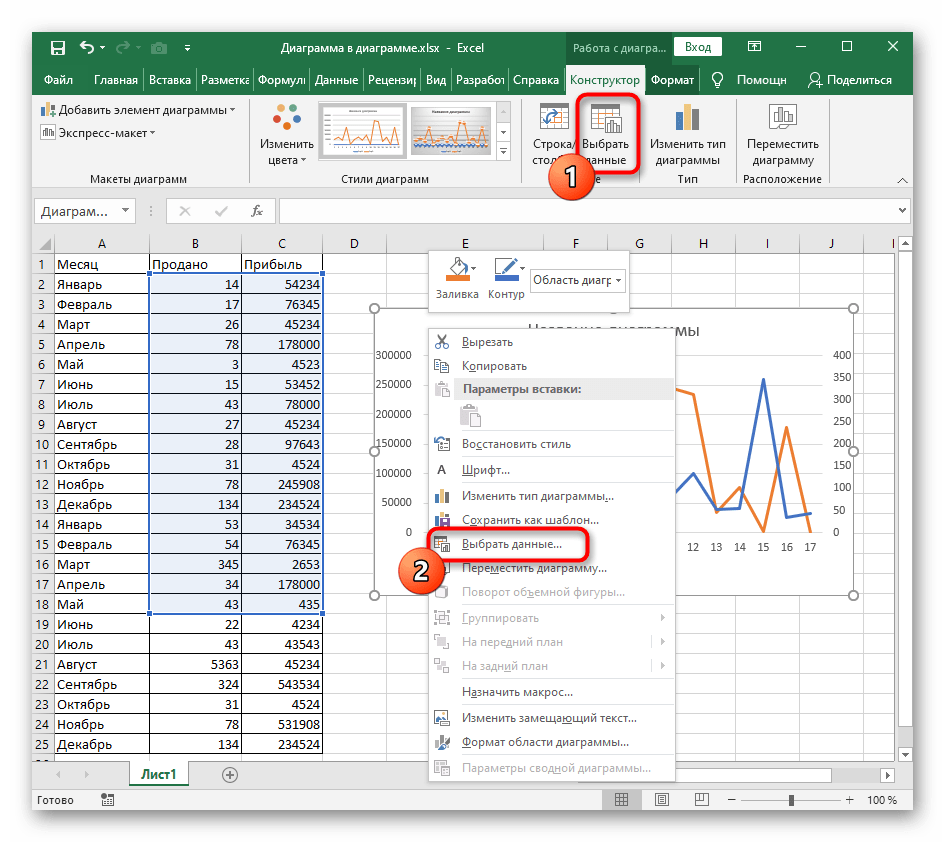
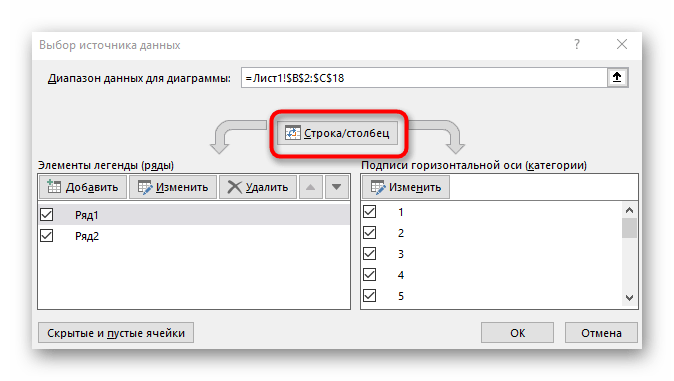
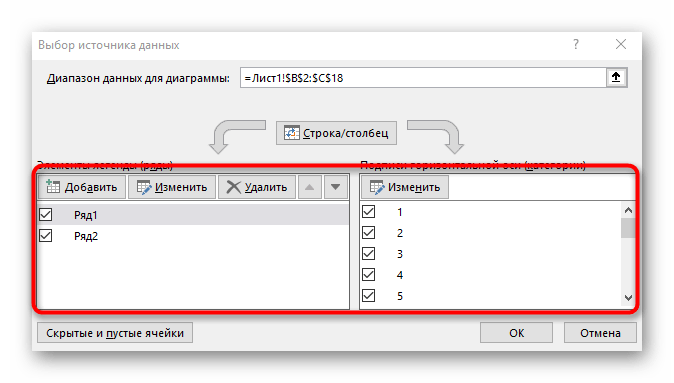
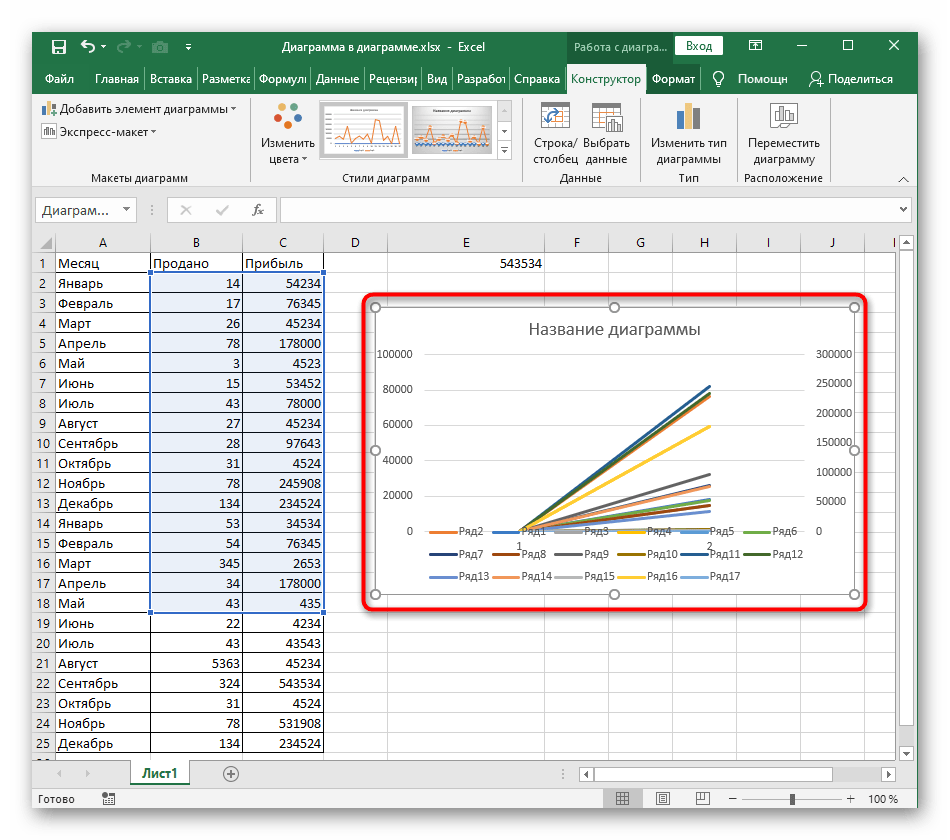
Na naši spletni strani je še en članek, posvečen podrobni analizi izdelave grafikonov. Če potreba po spremembi osi nastane zaradi napačnega začetnega dodajanja podatkov, preberite navodila na spodnji povezavi, da se podrobno seznanite s temi elementi tabele.